许多用户在浏览计算机时将感兴趣的内容的屏幕截图或文件图片发送给其他人。除了win7系统内置的截图按钮之外,还有很多其他快速截图的方法,只是有些用户不知道。本期小编为大家整理了win7系统快速截屏的五种方法,一起去看看吧。

win7系统快速截屏的五种方法:
1. 按Prtsc键截图
通过按Prtsc键我们可以截取整个屏幕的内容,然后直接打开绘图工具直接粘贴即可使用。您也可以将其粘贴到聊天窗口或Word文档中,然后选择保存。
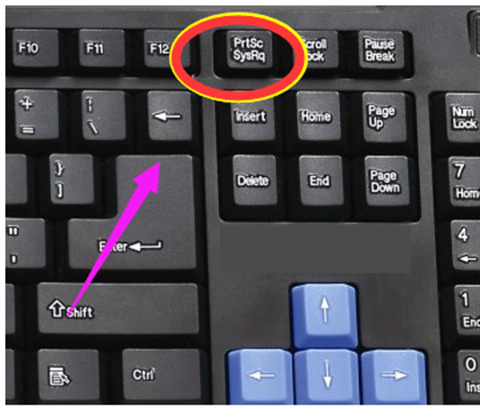
2. 按Ctrl+Prtsc键进行截图
这样截图得到的内容也是整个电脑屏幕。这种方法与原来的快捷方法不同,使用方法也没有太大区别。
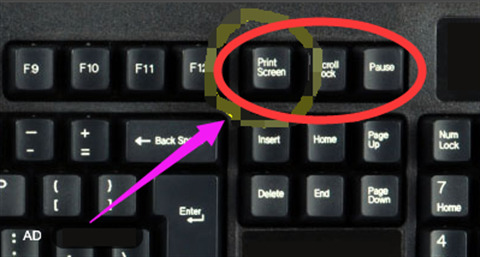
3. 按Alt+Prtsc键进行截图
该快捷键仅捕获当前活动窗口的内容。例如,如果我们打开该软件,那么我们可以使用Alt+Prtsc组合键来截图。截图界面是软件显示界面,不是全屏范围,更加准确。 (这样截取的截图也可以直接粘贴使用)。
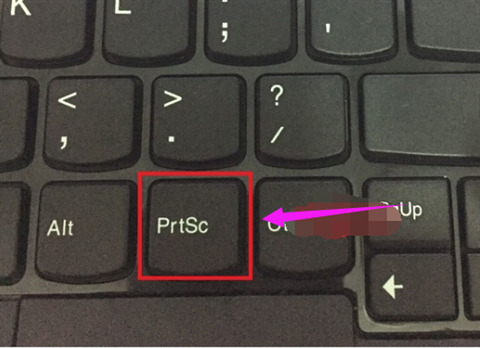
4.通过截图工具
打开Win10任务栏的开始菜单,然后在【所有程序】中找到【附件】。其中就有【截图工具】。单击以选择它以使用它。
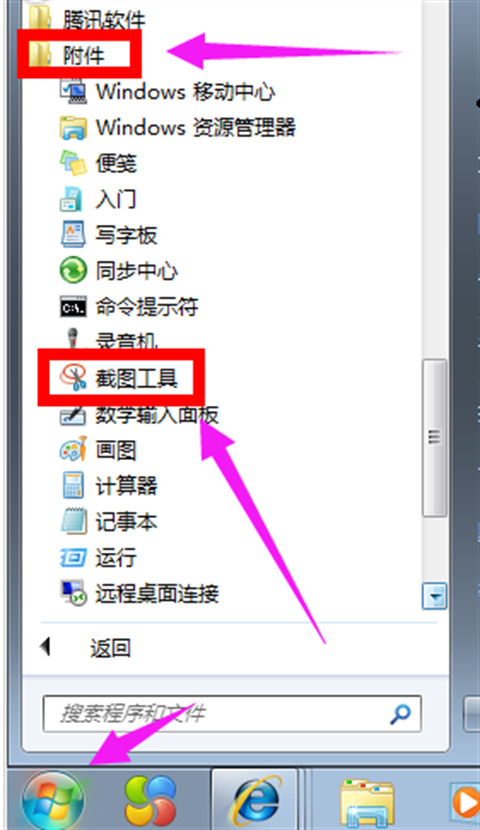
5.通过浏览器截图
目前很多浏览器都自带截图,我们也可以直接在浏览器工具中找到。有些浏览器可以同时按住Ctrl+Shift+X快捷键来截图。
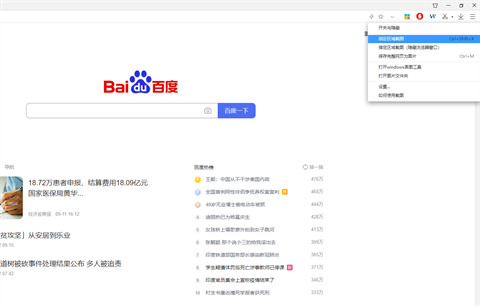
win7相关教程推荐:win7系统强制关机教程
以上是小编给大家分享的win7系统快速截屏的五种方法。如果您想了解更多,请关注本站。小编将持续为您更新更多相关攻略。
下一篇:最后一页